vscode控制台乱码解决
参考:
- https://zhuanlan.zhihu.com/p/354940478
- https://blog.csdn.net/qq_18671415/article/details/111946461
- https://learnku.com/articles/55553
原因解析
原因是代码文件的编码和控制台的编码不同
| 设置位置 | ||
|---|---|---|
| 代码文件 | GB2312 | UTF-8 |
| 控制台 | 936 | 65001 |
即:
- 如果文件的编码是
GB2312,控制台的代码页编号应该是是936 - 如果文件的编码是
UTF-8,控制台的代码页编号应该是是65001
如果这两个不符,就会出现乱码。解决方式就是修改其中一个的编码。
如果代码文件的编码已经是UTF-8,而控制台是936,那么建议把控制台修改为65001。
前置知识
如何查看代码文件的编码(代码区打码了,看下面的状态栏就行):
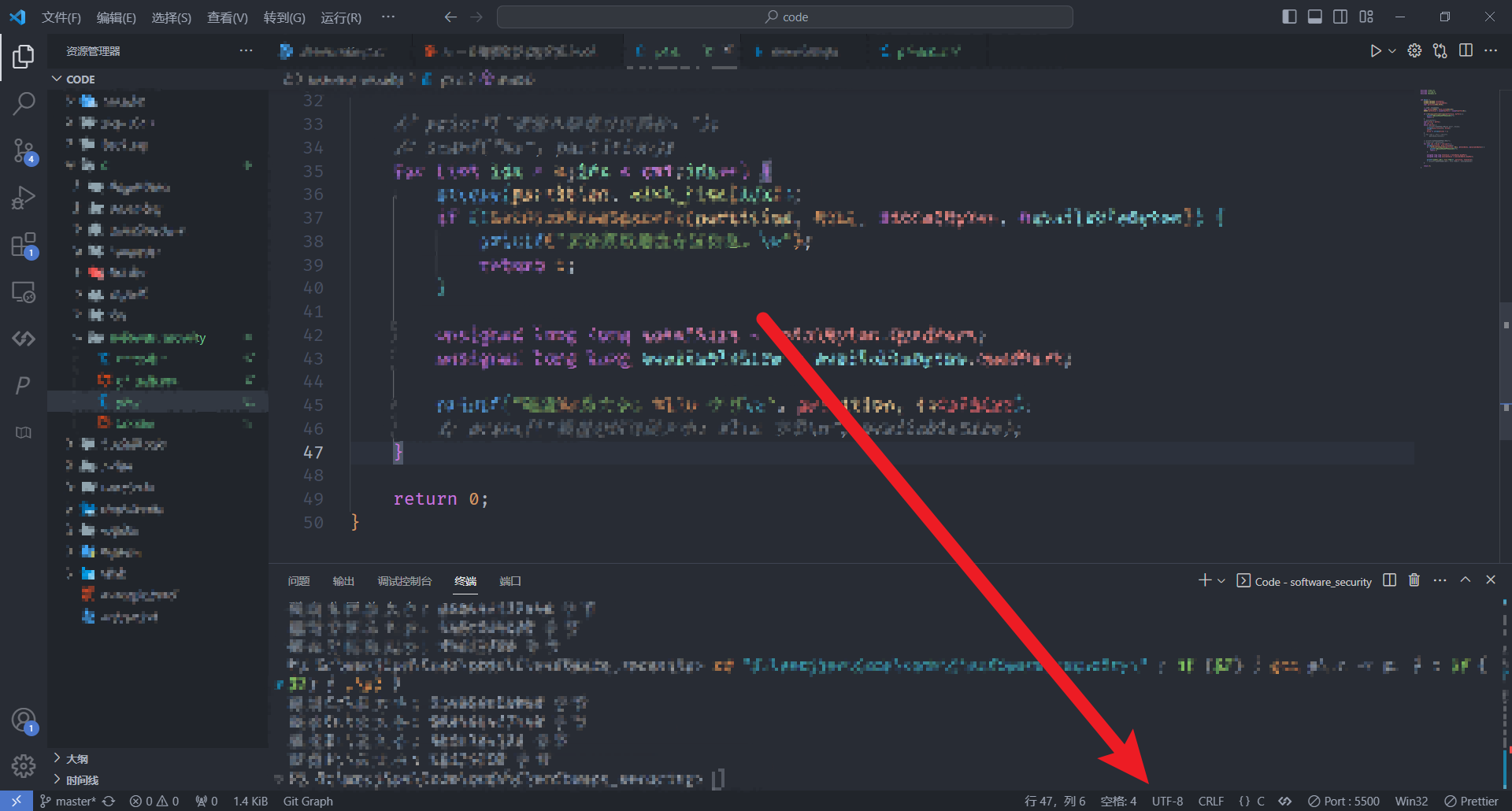
这个值可能是UTF-8或者GB2312,点击可以进行修改
如何查看控制台编码:
在控制台输入chcp即可(这个截图是已经修复的)

解决方法
以设置为GB2312为例:
修改文件编码
点击代码文件的那个
UTF-8字样,顶部会出现这个: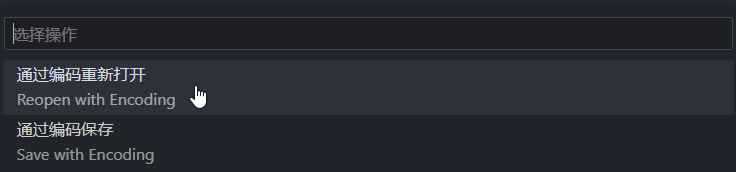
点击“通过编码重新打开”,搜索
GB
选择
GB2312。(注意:更改文件编码会使这个文件的中文全部变成乱码!!!如果只是一个文件,可以在修改之前把文件里面的代码全部复制到剪切板上,修改之后再粘贴回去。多个文件好事建议修改控制台的编码)这样就改好啦!
修改控制台编码
修改为
936(和GBK2312对应),在控制台敲这个命令:1
chcp 936修改为
65001(和UTF-8对应),在控制台敲这个命令:1
chcp 65001已经改好啦!
vscode控制台乱码解决
https://asxjdb.github.io/2023/09/23/vscode控制台乱码解决/